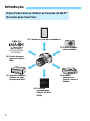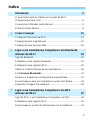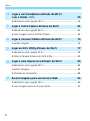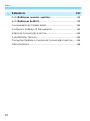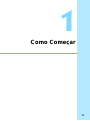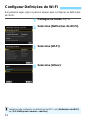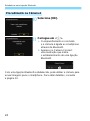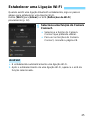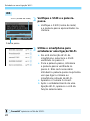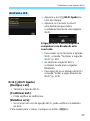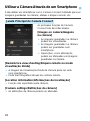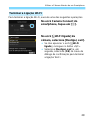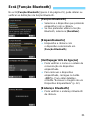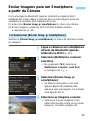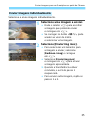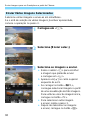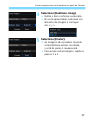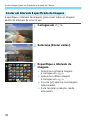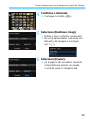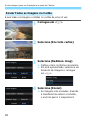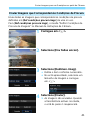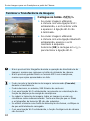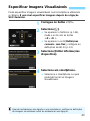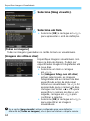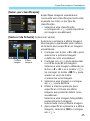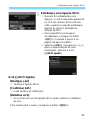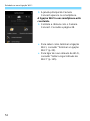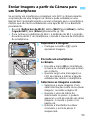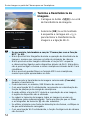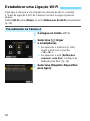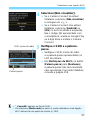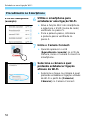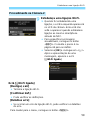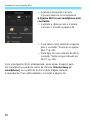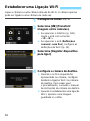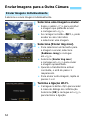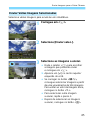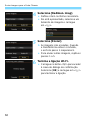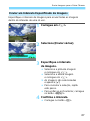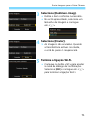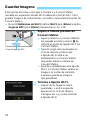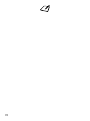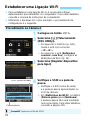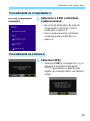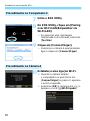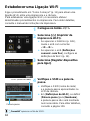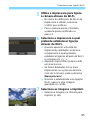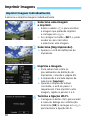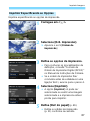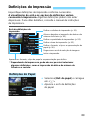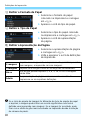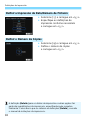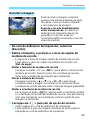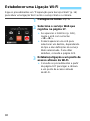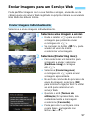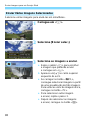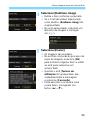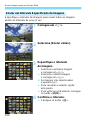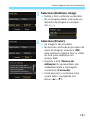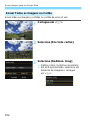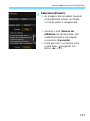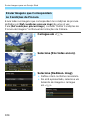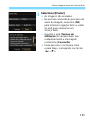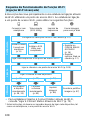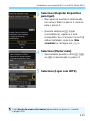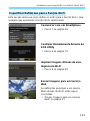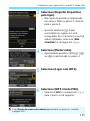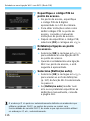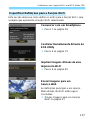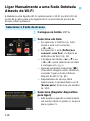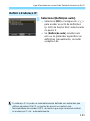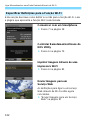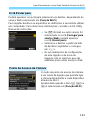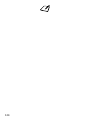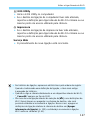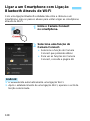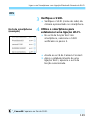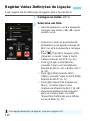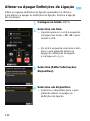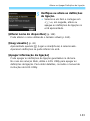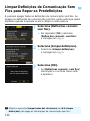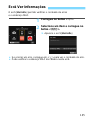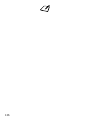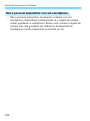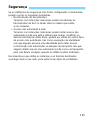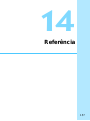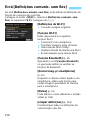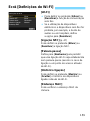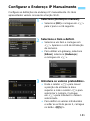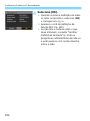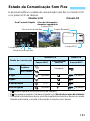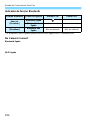MANUAL DE
INSTRUÇÕES
PORTUGUÊS
Manual de Instruções da
Função Wi-Fi (Comunicação Sem Fios)

2
Introdução
O Que Pode Fazer ao Utilizar as Funções de Wi-Fi
®
(Comunicação Sem Fios)
(CANON iMAGE
GATEWAY)
(6) Enviar imagens
para um serviço
Web
(1) Comunicar com um smartphone
(5) Imprimir imagens
através de uma
impressora Wi-Fi
(3) Guardar
imagens na
Canon Connect
Station
(4) Controlar
remotamente
através do EOS
Utility
(2) Enviar imagens
entre câmaras

3
Introdução
(1)q Comunicar com um smartphone
(p. 19, 47, 55)
Ligue a câmara a um smartphone ou tablet através de Wi-Fi e utilize
a aplicação dedicada “Camera Connect” para controlar a câmara
remotamente ou ver imagens guardadas na câmara.
Neste manual e no LCD da câmara, “smartphone” refere-se
a smartphones e tablets.
(2)z Enviar imagens entre câmaras
(p. 61)
Ligue esta câmara e outras câmaras Canon com funções de
comunicação sem fios incorporadas através de Wi-Fi e envie
imagens entre as câmaras.
(3)Guardar imagens na Connect Station
(p. 73)
Segure na câmara próximo da Connect Station (vendida em
separado) para estabelecer ligação através de Wi-Fi e guardar
imagens na mesma.
(4)D Controlar remotamente através do EOS Utility
(p. 77)
Ligue a câmara a um computador através de Wi-Fi e controle
a câmara remotamente através do EOS Utility (software EOS).
(5)l Imprimir imagens através de uma impressora Wi-Fi
(p. 83)
Ligue a câmara a uma impressora que suporte PictBridge (LAN sem
fios) através de Wi-Fi para imprimir imagens.
(6)w Enviar imagens para um serviço Web
(p. 95)
Partilhe imagens com familiares e amigos ou partilhe imagens
utilizando vários serviços Web através do CANON iMAGE
GATEWAY, um serviço de fotografia online para utilizadores Canon
(registo gratuito necessário).
Atualize o firmware da Connect Station para a versão mais recente.
Os serviços Web CANON iMAGE GATEWAY não são suportados em
determinados países e regiões. Para obter informações sobre países
e regiões suportados, consulte o Web site da Canon (www.canon.com/cig).

Introdução
4
Esta câmara pode ser ligada facilmente a um smartphone compatível
com tecnologia de baixo consumo de energia Bluetooth* através de
Wi-Fi. Para obter detalhes, consulte a página 19.
* Designada daqui em diante como “Bluetooth”.
Esta câmara é compatível com NFC (Near Field Communication), que
permite estabelecer facilmente uma ligação Wi-Fi entre a câmara e um
smartphone ou uma Connect Station (vendida em separado). Para
obter detalhes, consulte a página 47 ou 73.
Esta câmara permite estabelecer uma ligação Wi-Fi apresentando
o menu da função Wi-Fi com o botão <k>. Para obter detalhes,
consulte as páginas que descrevem o modo de ligar a câmara a cada
dispositivo ou a um serviço Web através de Wi-Fi.
Ligação Wi-Fi Utilizando a Função Bluetooth
®
Ligação Wi-Fi Utilizando a Função NFC
Ligação Wi-Fi Utilizando o Botão <k>
A Canon não pode ser responsabilizada por quaisquer perdas ou danos
provenientes de definições de comunicação sem fios erradas durante
a utilização da câmara. Além disso, a Canon não se responsabiliza por
quaisquer perdas ou danos resultantes da utilização da câmara.
Quando utilizar funções de comunicação sem fios, implemente medidas de
segurança adequadas por sua própria conta e risco. A Canon não poderá
ser responsabilizada por quaisquer perdas ou danos causados por acesso
não autorizado ou outras falhas de segurança.

5
Neste manual, o termo “ponto de acesso” indica routers de LAN
sem fios, etc., que possibilitam ligações Wi-Fi.
A câmara não inclui um cabo de interface.
Ícones neste Manual
<6> : Indica o Seletor Principal.
<5> : Indica o Seletor de Controlo Rápido.
<W><X><Y><Z> : Indica a direção do desvio ou movimento
quando carrega na tecla do Seletor de
Controlo Rápido.
<0> : Indica o botão de Definição.
* Além dos que são mencionados acima, os ícones e símbolos utilizados nos
botões da câmara e apresentados no LCD são também utilizados neste manual
nas descrições de operações relevantes e da funcionalidade.
(p. **) : Números de referência das páginas, para mais informações.
: Avisos para evitar potenciais problemas durante a operação.
: Informações suplementares.
Convenções Utilizadas neste Manual

6
Este manual está estruturado da seguinte forma. Depois de terminar
a preparação de uma ligação Wi-Fi em “Como Começar”, consulte as
páginas correspondentes para configurar a ligação Wi-Fi de acordo
com as suas necessidades.
Estrutura Deste Manual
1
Como Começar (p. 11)
2
Ligar a um Smartphone
Compatível com Bluetooth
Através de Wi-Fi (p. 19)
3
Ligar a um Smartphone
Compatível com NFC Através
de Wi-Fi (p. 47)
4
Ligar a um Smartphone
Através de Wi-Fi com o Botão
<k> (p. 55)
5
Ligar a Outra Câmara Através
de Wi-Fi (p. 61)
6
Ligar à Connect Station
Através de Wi-Fi (p. 73)
7
Ligar ao EOS Utility Através
de Wi-Fi (p. 77)
8
Ligar a uma Impressora
Através de Wi-Fi (p. 83)
9
Enviar Imagens para um
Serviço Web (p. 95)
10
Ligação Wi-Fi
Avançada (p. 107)
Descreve sobretudo o modo de
estabelecer uma ligação Wi-Fi,
utilizando um ponto de acesso.
É possível ligar um smartphone
ou computador à câmara
através de Wi-Fi mantendo uma
ligação Wi-Fi a um ponto
de acesso.
11
Voltar a Ligar Através de Wi-Fi (p. 125)
12
Verificar e Utilizar Definições de Ligação (p. 131)
13
Manual de Resolução de Problemas (p. 137)
14
Referência (p. 157)

7
2
1
3
Introdução 2
O Que Pode Fazer ao Utilizar as Funções de Wi-Fi
(Comunicação Sem Fios) .................................................................2
Convenções Utilizadas neste Manual...............................................5
Estrutura Deste Manual....................................................................6
Como Começar 11
Configurar Definições de Wi-Fi.......................................................12
Preparação para Smartphones.......................................................15
Preparação para Serviços Web......................................................16
Ligar a um Smartphone Compatível com Bluetooth
Através de Wi-Fi 19
Ligação Bluetooth...........................................................................20
Estabelecer uma Ligação Bluetooth...............................................21
Estabelecer uma Ligação Wi-Fi......................................................25
Utilizar a Câmara Através de um Smartphone ...............................28
Ecrã [Função Bluetooth]...............................................................31
Remover o Registo de um Dispositivo Emparelhado .....................32
Enviar Imagens para um Smartphone a partir da Câmara .............33
Especificar Imagens Visualizáveis..................................................43
Ligar a um Smartphone Compatível com NFC
Através de Wi-Fi 47
Ligação Wi-Fi a um Smartphone Compatível com NFC.................48
Estabelecer uma Ligação Wi-Fi......................................................50
Enviar Imagens a partir da Câmara para um Smartphone .............53
Índice

Índice
8
4
5
6
7
8
9
Ligar a um Smartphone Através de Wi-Fi
com o Botão <k>55
Estabelecer uma Ligação Wi-Fi...................................................... 56
Ligar a Outra Câmara Através de Wi-Fi 61
Estabelecer uma Ligação Wi-Fi...................................................... 62
Enviar Imagens para a Outra Câmara............................................ 64
Ligar à Connect Station Através de Wi-Fi 73
Guardar Imagens ........................................................................... 74
Ligar ao EOS Utility Através de Wi-Fi 77
Estabelecer uma Ligação Wi-Fi...................................................... 78
Utilizar a Câmara Através do EOS Utility....................................... 82
Ligar a uma Impressora Através de Wi-Fi 83
Estabelecer uma Ligação Wi-Fi...................................................... 84
Imprimir Imagens............................................................................ 86
Definições de Impressão................................................................ 89
Enviar Imagens para um Serviço Web 95
Estabelecer uma Ligação Wi-Fi...................................................... 96
Enviar Imagens para um Serviço Web........................................... 97

9
Índice
10
12
11
13
Ligação Wi-Fi Avançada 107
Verificar o Tipo de Ponto de Acesso.............................................109
Estabelecer uma Ligação Wi-Fi com WPS (Modo PBC) ..............110
Estabelecer uma Ligação Wi-Fi com WPS (Modo PIN)................114
Ligar Manualmente a uma Rede Detetada Através de Wi-Fi .......118
Voltar a Ligar Através de Wi-Fi 125
Voltar a Ligar Através de Wi-Fi.....................................................126
Ligar a um Smartphone com Ligação Bluetooth Através
de Wi-Fi.........................................................................................128
Registar Várias Definições de Ligação.........................................130
Verificar e Utilizar Definições de Ligação 131
Alterar ou Apagar Definições de Ligação .....................................132
Limpar Definições de Comunicação Sem Fios para Repor
as Predefinições ...........................................................................134
Ecrã Ver Informações ...................................................................135
Manual de Resolução de Problemas 137
Responder a Mensagens de Erro.................................................138
Manual de Resolução de Problemas............................................151
Notas sobre Funções de Comunicação Sem Fios........................153
Segurança.....................................................................................155
Verificar Definições de Rede.........................................................156

Índice
10
14
Referência 157
Ecrã [Definições comunic. sem fios] ........................................ 158
Ecrã [Definições de Wi-Fi].......................................................... 159
Funcionamento do Teclado Virtual............................................... 160
Configurar o Endereço IP Manualmente...................................... 161
Estado da Comunicação Sem Fios.............................................. 163
Características Técnicas.............................................................. 165
Precauções Relativas a Funções de Comunicação Sem Fios..... 166
Índice Remissivo .......................................................................... 168

11
1
Como Começar

12
Em primeiro lugar, siga os passos abaixo para configurar as definições
de Wi-Fi.
1
Carregue no botão <k>.
2
Selecione [Definições de Wi-Fi].
3
Selecione [Wi-Fi].
4
Selecione [Ativar].
Configurar Definições de Wi-Fi
Também pode configurar as definições de Wi-Fi com [Definições de Wi-Fi]
em [51: Definições comunic. sem fios].

13
Configurar Definições de Wi-Fi
5
Registe o [Nome].
Quando aparecer o ecrã mostrado
à esquerda, carregue em <0>.
Aparece o ecrã mostrado
à esquerda.
Quando utilizar o nome apresentado,
carregue no botão <M>.
Caso contrário, introduza texto que
tenha entre 1 e 8 caracteres.
Para obter instruções sobre como
introduzir caracteres, consulte
a página 160. Quando terminar
a introdução, carregue no
botão <M>.
6
Saia da definição.
Quando aparecer o ecrã mostrado
à esquerda, selecione [OK]
e carregue em <0>.
Para voltar ao ecrã que aparece
quando carrega no botão <k>,
carregue no botão <M>.
Para obter informações sobre cada
item no ecrã [Definições de Wi-Fi],
consulte a página 159.

Configurar Definições de Wi-Fi
14
Se definir vídeo instantâneo ou filme time-lapse, não é possível
selecionar [51: Definições comunic. sem fios].
Precauções Relativamente à Ligação do Cabo de Interface
Com uma ligação Wi-Fi estabelecida, não é possível utilizar a câmara
através de uma ligação com um cabo de interface à Connect Station,
a um computador, a um recetor de GPS ou a outro dispositivo. Termine
a ligação antes de ligar o cabo de interface.
Quando a câmara está ligada com um cabo de interface à Connect
Station, a um computador, a um recetor de GPS ou a outro dispositivo,
não é possível selecionar [51: Definições comunic. sem fios].
Desligue o cabo de interface antes de alterar quaisquer definições.
Cartões
Não é possível ligar a câmara através de Wi-Fi se não existir um cartão
na câmara (exceto no caso de [D]). Além disso, no caso de [l]
e serviços Web, não é possível ligar a câmara através de Wi-Fi se não
existirem imagens guardadas no cartão.
Utilizar a Câmara com uma Ligação Wi-Fi Estabelecida
Se pretender dar prioridade à ligação Wi-Fi, não acione o interruptor de
alimentação, a tampa da ranhura do cartão, a tampa do compartimento
da bateria ou outros componentes. Caso contrário, a ligação Wi-Fi
será terminada.
Utilizar um Cartão Eye-Fi
Se [Wi-Fi] estiver definido para [Ativar], a transferência de imagens
utilizando um cartão Eye-Fi é desativada.

15
Para ligar a câmara a um smartphone, é necessário um smartphone
no qual esteja instalado o sistema Android ou iOS. Além disso,
é necessário ter a aplicação dedicada Camera Connect (gratuita)
instalada no smartphone.
O Camera Connect pode ser instalado a partir do Google Play ou da
App Store. Também é possível aceder ao Google Play ou à App
Store utilizando os códigos QR que aparecem quando se liga
a câmara a um smartphone (p. 22, 57).
Para obter informações sobre as versões dos sistemas operativos
suportadas pelo Camera Connect, consulte o site de transferências
do Camera Connect.
Se encostar um smartphone compatível com NFC à câmara antes
da instalação do Camera Connect, o ecrã de transferência do
Camera Connect será apresentado no smartphone.
A interface ou as funções da câmara e do Camera Connect estão
sujeitas a alteração para atualização do firmware da câmara ou
atualização do Camera Connect, Android, iOS, etc. Nesse caso,
funcionalidades da câmara ou do Camera Connect podem ser
diferentes de ecrãs de exemplo ou instruções de funcionamento
neste manual.
Preparação para Smartphones

Estabelecer uma Ligação Bluetooth
24
10
Selecione [OK].
11
Carregue em <0>.
O emparelhamento é concluído
e a câmara é ligada ao smartphone
através de Bluetooth.
Aparece no Camera Connect
uma ilustração que indica
o estabelecimento de uma ligação
Bluetooth.
Com uma ligação Bluetooth estabelecida, pode utilizar a câmara para
enviar imagens para o smartphone. Para obter detalhes, consulte
a página 33.
Procedimento na Câmara-2

25
Quando existir uma ligação Bluetooth estabelecida, siga os passos
abaixo para estabelecer uma ligação Wi-Fi.
Defina [Wi-Fi] para [Ativar] no ecrã [Definições de Wi-Fi]
previamente (p. 12).
1
Selecione uma função do Camera
Connect.
Selecione a função do Camera
Connect que pretende utilizar.
Para ver as funções do Camera
Connect, consulte a página 28.
É estabelecida automaticamente uma ligação Wi-Fi.
Após o estabelecimento de uma ligação Wi-Fi, aparece o ecrã da
função selecionada.
Estabelecer uma Ligação Wi-Fi
Android

Estabelecer uma Ligação Wi-Fi
26
2
Verifique o SSID e a palavra-
passe.
Verifique o SSID (nome de rede)
e a palavra-passe apresentados na
câmara.
3
Utilize o smartphone para
estabelecer uma ligação Wi-Fi.
No ecrã da função Wi-Fi do
smartphone, selecione o SSID
verificado no passo 2.
Para a palavra-passe, introduza
a palavra-passe verificada no
passo 2. Não será necessário
introduzir a palavra-passe na próxima
vez que ligar a câmara ao
smartphone através de Wi-Fi.
Aparece o Camera Connect.
Após o estabelecimento de uma
ligação Wi-Fi, aparece o ecrã da
função selecionada.
iOS
Palavra passe
SSID (nome de rede)
“_Canon0A” aparece no fim do SSID.

27
Estabelecer uma Ligação Wi-Fi
Aparece o ecrã [qWi-Fi ligada] no
LCD da câmara.
Aparece no Camera Connect
uma ilustração que indica
o estabelecimento de uma ligação
Wi-Fi.
A ligação Wi-Fi a um smartphone
compatível com Bluetooth está
concluída.
Para saber como terminar a ligação
Wi-Fi, consulte “Terminar a Ligação
Wi-Fi” (p. 29).
Ao terminar a ligação Wi-Fi,
a câmara muda para a ligação
Bluetooth.
Para ligar de novo através de Wi-Fi,
consulte “Voltar a Ligar Através de
Wi-Fi” (p. 125).
Ecrã [qWi-Fi ligada]
[Desligar, sair]
Termina a ligação Wi-Fi.
[Confirmar def.]
Pode verificar as definições.
[Detalhes erro]
Se ocorrer um erro de ligação Wi-Fi, pode verificar os detalhes
do erro.
Para mudar para o menu, carregue no botão <M>.
Android e iOS

28
Pode utilizar um smartphone com o Camera Connect instalado para ver
imagens guardadas na câmara, efetuar o disparo remoto, etc.
As principais funções do Camera
Connect são descritas abaixo.
[Images on camera/Imagens
na câmara]
As imagens guardadas na câmara
podem ser visualizadas.
As imagens guardadas na câmara
podem ser guardadas num
smartphone.
Operações, como eliminação,
podem ser efetuadas em imagens
guardadas na câmara.
[Remote live view shooting/Disparo remoto no modo
visualização direta]
A imagem de Visualização Direta da câmara pode ser vista
num smartphone.
Pode tirar fotografias através de controlo remoto.
[Location information/Informações de localização]
Função não suportada nesta câmara.
[Camera settings/Definições da câmara]
As definições da câmara podem ser alteradas.
Utilizar a Câmara Através de um Smartphone
Janela Principal do Camera Connect
A página está carregando...
A página está carregando...
A página está carregando...
A página está carregando...
A página está carregando...
A página está carregando...
A página está carregando...
A página está carregando...
A página está carregando...
A página está carregando...
A página está carregando...
A página está carregando...
A página está carregando...
A página está carregando...
A página está carregando...
A página está carregando...
A página está carregando...
A página está carregando...
A página está carregando...
A página está carregando...
A página está carregando...
A página está carregando...
A página está carregando...
A página está carregando...
A página está carregando...
A página está carregando...
A página está carregando...
A página está carregando...
A página está carregando...
A página está carregando...
A página está carregando...
A página está carregando...
A página está carregando...
A página está carregando...
A página está carregando...
A página está carregando...
A página está carregando...
A página está carregando...
A página está carregando...
A página está carregando...
A página está carregando...
A página está carregando...
A página está carregando...
A página está carregando...
A página está carregando...
A página está carregando...
A página está carregando...
A página está carregando...
A página está carregando...
A página está carregando...
A página está carregando...
A página está carregando...
A página está carregando...
A página está carregando...
A página está carregando...
A página está carregando...
A página está carregando...
A página está carregando...
A página está carregando...
A página está carregando...
A página está carregando...
A página está carregando...
A página está carregando...
A página está carregando...
A página está carregando...
A página está carregando...
A página está carregando...
A página está carregando...
A página está carregando...
A página está carregando...
A página está carregando...
A página está carregando...
A página está carregando...
A página está carregando...
A página está carregando...
A página está carregando...
A página está carregando...
A página está carregando...
A página está carregando...
A página está carregando...
A página está carregando...
A página está carregando...
A página está carregando...
A página está carregando...
A página está carregando...
A página está carregando...
A página está carregando...
A página está carregando...
A página está carregando...
A página está carregando...
A página está carregando...
A página está carregando...
A página está carregando...
A página está carregando...
A página está carregando...
A página está carregando...
A página está carregando...
A página está carregando...
A página está carregando...
A página está carregando...
A página está carregando...
A página está carregando...
A página está carregando...
A página está carregando...
A página está carregando...
A página está carregando...
A página está carregando...
A página está carregando...
A página está carregando...
A página está carregando...
A página está carregando...
A página está carregando...
A página está carregando...
A página está carregando...
A página está carregando...
A página está carregando...
A página está carregando...
A página está carregando...
A página está carregando...
A página está carregando...
A página está carregando...
A página está carregando...
A página está carregando...
A página está carregando...
A página está carregando...
A página está carregando...
A página está carregando...
A página está carregando...
A página está carregando...
A página está carregando...
A página está carregando...
A página está carregando...
A página está carregando...
A página está carregando...
-
 1
1
-
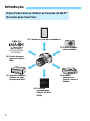 2
2
-
 3
3
-
 4
4
-
 5
5
-
 6
6
-
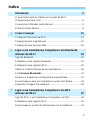 7
7
-
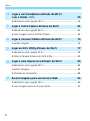 8
8
-
 9
9
-
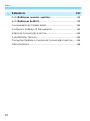 10
10
-
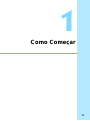 11
11
-
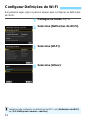 12
12
-
 13
13
-
 14
14
-
 15
15
-
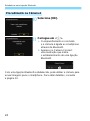 16
16
-
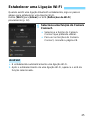 17
17
-
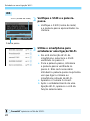 18
18
-
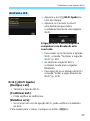 19
19
-
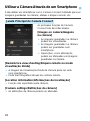 20
20
-
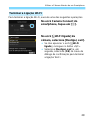 21
21
-
 22
22
-
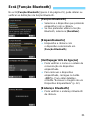 23
23
-
 24
24
-
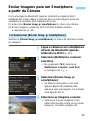 25
25
-
 26
26
-
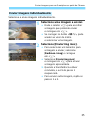 27
27
-
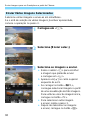 28
28
-
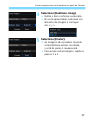 29
29
-
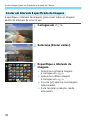 30
30
-
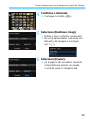 31
31
-
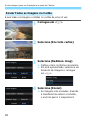 32
32
-
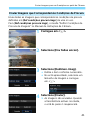 33
33
-
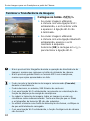 34
34
-
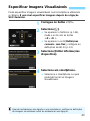 35
35
-
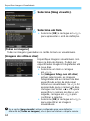 36
36
-
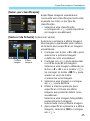 37
37
-
 38
38
-
 39
39
-
 40
40
-
 41
41
-
 42
42
-
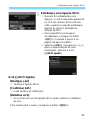 43
43
-
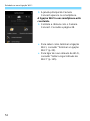 44
44
-
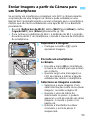 45
45
-
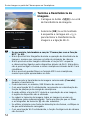 46
46
-
 47
47
-
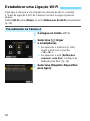 48
48
-
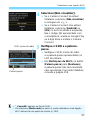 49
49
-
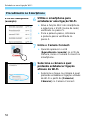 50
50
-
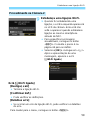 51
51
-
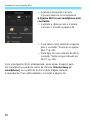 52
52
-
 53
53
-
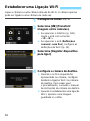 54
54
-
 55
55
-
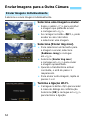 56
56
-
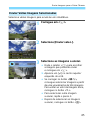 57
57
-
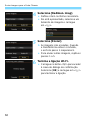 58
58
-
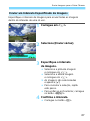 59
59
-
 60
60
-
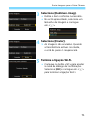 61
61
-
 62
62
-
 63
63
-
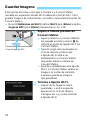 64
64
-
 65
65
-
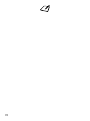 66
66
-
 67
67
-
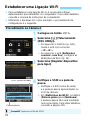 68
68
-
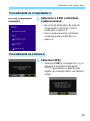 69
69
-
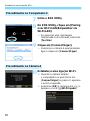 70
70
-
 71
71
-
 72
72
-
 73
73
-
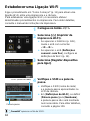 74
74
-
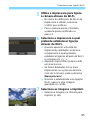 75
75
-
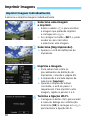 76
76
-
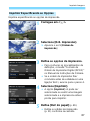 77
77
-
 78
78
-
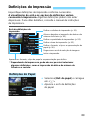 79
79
-
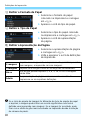 80
80
-
 81
81
-
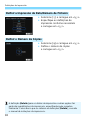 82
82
-
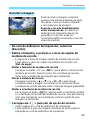 83
83
-
 84
84
-
 85
85
-
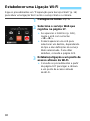 86
86
-
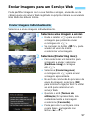 87
87
-
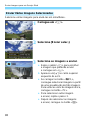 88
88
-
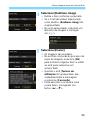 89
89
-
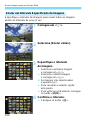 90
90
-
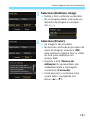 91
91
-
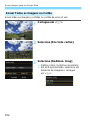 92
92
-
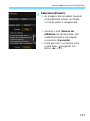 93
93
-
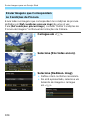 94
94
-
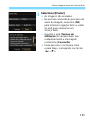 95
95
-
 96
96
-
 97
97
-
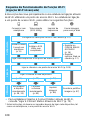 98
98
-
 99
99
-
 100
100
-
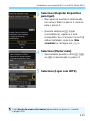 101
101
-
 102
102
-
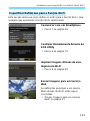 103
103
-
 104
104
-
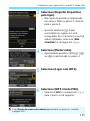 105
105
-
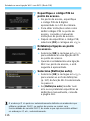 106
106
-
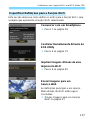 107
107
-
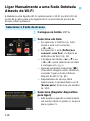 108
108
-
 109
109
-
 110
110
-
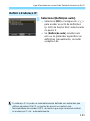 111
111
-
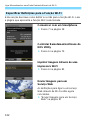 112
112
-
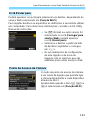 113
113
-
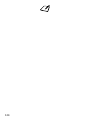 114
114
-
 115
115
-
 116
116
-
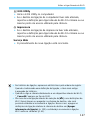 117
117
-
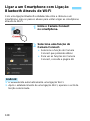 118
118
-
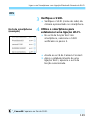 119
119
-
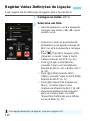 120
120
-
 121
121
-
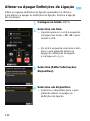 122
122
-
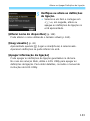 123
123
-
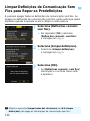 124
124
-
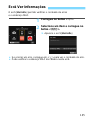 125
125
-
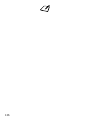 126
126
-
 127
127
-
 128
128
-
 129
129
-
 130
130
-
 131
131
-
 132
132
-
 133
133
-
 134
134
-
 135
135
-
 136
136
-
 137
137
-
 138
138
-
 139
139
-
 140
140
-
 141
141
-
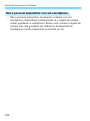 142
142
-
 143
143
-
 144
144
-
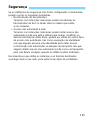 145
145
-
 146
146
-
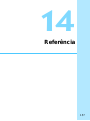 147
147
-
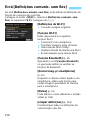 148
148
-
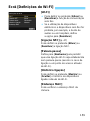 149
149
-
 150
150
-
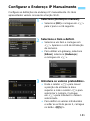 151
151
-
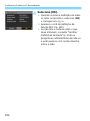 152
152
-
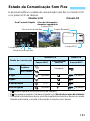 153
153
-
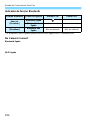 154
154
Artigos relacionados
-
Canon EOS 800D Manual do usuário
-
Canon EOS 200D Manual do usuário
-
Canon EOS 750D Manual do usuário
-
Canon EOS 2000D Manual do usuário
-
Canon EOS 1300D Manual do usuário
-
Canon EOS 4000D Manual do usuário
-
Canon EOS 760D Manual do usuário
-
Canon EOS 70D Manual do usuário
-
Canon EOS 5D Mark IV Manual do usuário
-
Canon EOS 80D Manual do usuário